Kas ir MKV fails un kā to atvērt?
Miscellanea / / November 28, 2021
Kas ir MKV fails: Lejupielādējot videoklipus no interneta, dažreiz jūs varat paklupt uz tiem, kuriem ir MKV pagarinājumu. Lai gan šie .mkv faili būtībā ir video faili, piemēram, AVI vai MOV, MKV fails var glabāt arī citus multivides failus, piemēram, attēlus un audio. MKV apzīmē Matroska Video failus un ir multivides konteineru formāti. Tie var apvienot audio, video, subtitrus, vērtējumus un citu saistītu informāciju vienā failā. MKV ir augstas izšķirtspējas video nesējs, kas atbalsta daudzas video detaļas, piemēram, nodaļas, izvēlni, vērtējumus un subtitrus. Šajā faila formātā ir jāņem vērā divi galvenie punkti:
- Tas nav video saspiešanas formāts.
- Tas ir konteinera fails, ko var izmantot, lai saturētu vairākus audio, video utt. Tādā veidā filmas vai kompaktdiska saturu varētu saglabāt vienā failā.
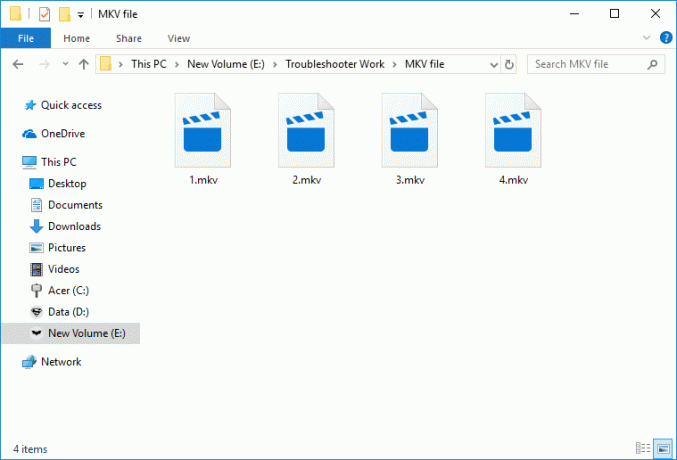
Tam ir dažas neparastas funkcijas, piemēram, ātra meklēšana, nodaļu punkti, tagu atbalsts, kļūdu noturība utt. MKV faili, kas nav nozares standarts, netiek atbalstīti visos multivides atskaņotājos. Tātad, lai atskaņotu MKV, jums ir šādas divas iespējas:
- Lejupielādējiet un izmantojiet multivides atskaņotāju, kas atbalsta MKV failus, piemēram, VLC. Jūs varat atrast atbalstošo spēlētāju sarakstu, filtrus, redaktorus utt. no šejienes.
- Lejupielādējiet savam multivides atskaņotājam pareizos kodekus konkrētajam video tipam.
Saturs
- Izmantojiet VLC, lai atvērtu .MKV failus
- Lejupielādējiet kodekus, lai atskaņotu .MKV failus,
- Izmantojiet Media Player Classic, lai atvērtu MKV failus
Izmantojiet VLC, lai atvērtu .MKV failus
VLC multivides atskaņotājs ir viens no efektīvākajiem multivides atskaņotājiem, kas atbalsta MKV failus un darīs jūsu darbu gandrīz katru reizi. Jums vienkārši jālejupielādē un jāinstalē VLC atskaņotājs, un tas būs gatavs lietošanai, neprasot lejupielādēt papildu failus. Lai sāktu izmantot VLC saviem failiem,
1. Lejupielādējiet VLC multivides atskaņotāju no šeit.
2. Veiciet dubultklikšķi uz lejupielādētais fails lai instalētu VLC savā sistēmā.
3. Tā tas ir. Tagad jūs varat izmantot VLC, lai atskaņotu jūsu MKV failus viegli.
4. Atveriet vēlamo MKV faila atrašanās vietu programmā File Explorer.
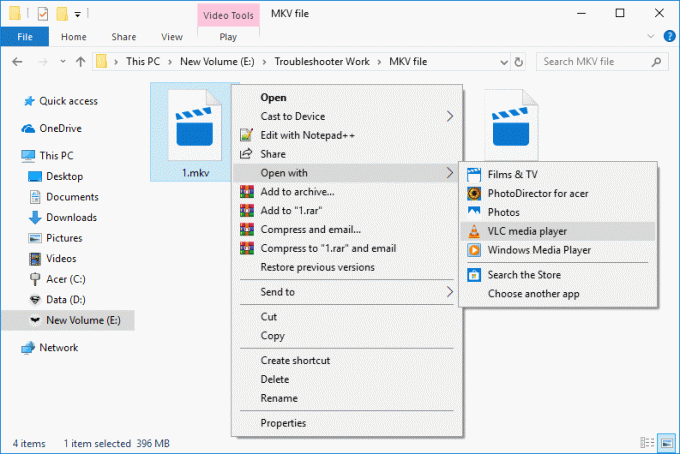
5.Ar peles labo pogu noklikšķiniet failā un atlasiet “Atvērt ar’.
6. Tālāk atlasiet VLC multivides atskaņotājs no saraksta.
7. Sāksies jūsu .MKV faila atskaņošana.
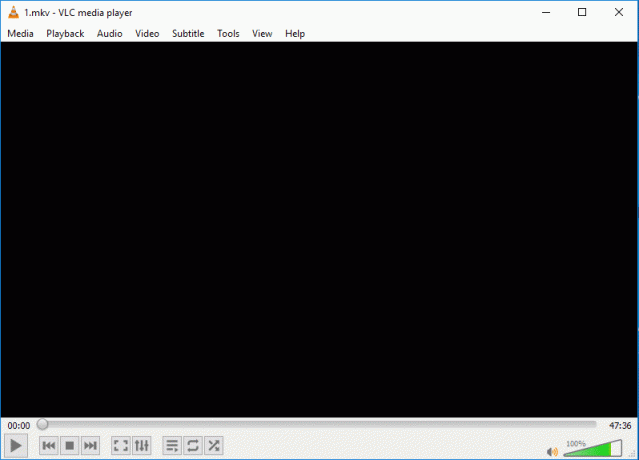
8. Vēl viens veids, kā atvērt failu, irPlašsaziņas līdzekļiatskaņotāja izvēlni, no kuras varat ērti pārlūkot failu.

Varat arī iestatīt VLC kā noklusējuma MKV failu atskaņotāju, veicot tālāk norādītās darbības.
1. Ar peles labo pogu noklikšķiniet uz MKV faila.
2. Atlasiet “Atvērt ar' un tad 'Izvēlieties citu lietotni' no saraksta.
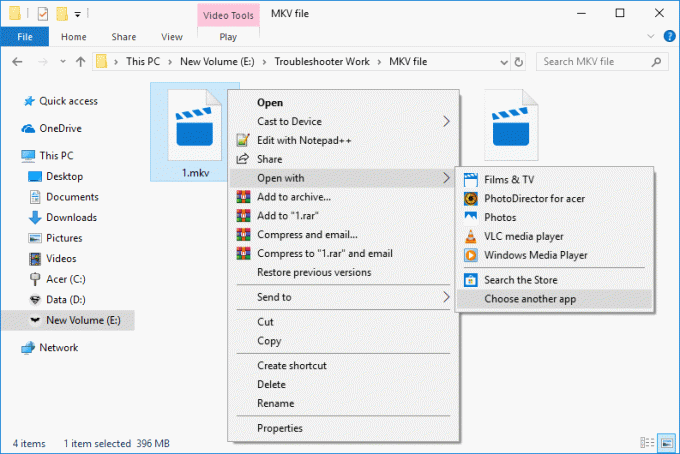
3. Atlasiet “VLC multivides atskaņotājs' un pārbaudiet kaste "Vienmēr izmantojiet šo lietotni, lai atvērtu .mkv failus’.
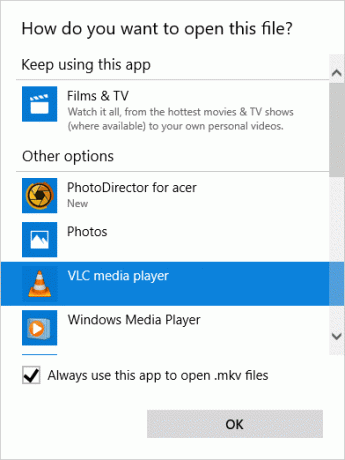
4. Noklikšķiniet uz Labi.
5. Kad tas ir iestatīts kā noklusējuma, varat atvērt jebkuru MKV failu VLC multivides atskaņotājā, veicot dubultklikšķi uz tā.
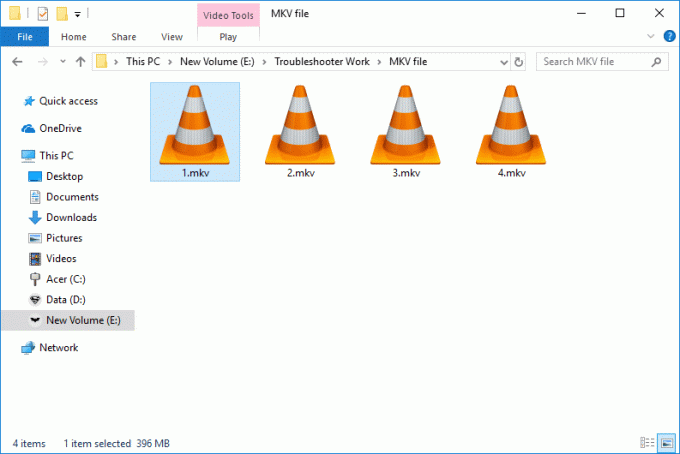
Varat arī izmantot jebkuru citu saderīgu multivides atskaņotāju, lai atvērtu savus video failus.
Lejupielādējiet kodekus, lai atskaņotu .MKV failus,
Ja nevēlaties instalēt papildu multivides atskaņotāju MKV failiem un vēlaties to izmantot Windows Media Player vai citu atskaņotāju, kas pēc noklusējuma neatbalsta MKV failus, varat izmantot šo metodi.
MKV failos, kas ir augstas izšķirtspējas multivides konteineri, var būt daudz dažādu elementu, kas ir saspiesti atšķirīgi un ir jādekodē atšķirīgi. Lai to izdarītu, jums ir jālejupielādē noteikti faili, ko sauc par kodekiem, kas ļaus jūsu multivides atskaņotājam atskaņot MKV videoklipus. Kodeks, sākotnēji ir kodētāja-dekodētāja īss apzīmējums, kas nozīmē, ka varat tos izmantot, lai saspiestu vai atspiestu digitālos videoklipus. Lietotnei, kas atver MKV failu, ir jāielādē attiecīgie dekoderi, lai veiksmīgi atskaņotu videoklipu. Kodeki ir noderīgi arī tad, ja daži MKV vienkārši nevar atskaņot, pat ar atbalsta multivides atskaņotājiem, taču vienīgais risks, kodeku lejupielādēšana ir tāds, ka to darot, jūs varat atbrīvot vietu noteiktai ļaunprātīgai programmatūrai. Tomēr, rūpīgi lejupielādējot kodekus no uzticamiem avotiem, jūs varat novērst visas problēmas.
Jūs varat droši lejupielādēt kodus no Ninite. Vietnē Ninite jūs atradīsit CCCP (kas ir kombinētā kopienas kodeku pakotne). CCCP ir populāra kodeku pakotne, kas ļaus atskaņot daudzus MKV. Lai to lejupielādētu,
1. Dodieties uz ninite.com.
2. Ritiniet uz leju līdz "Izvēlieties vajadzīgās lietotnes' sadaļā.
3. Sadaļā “Plašsaziņas līdzekļi', Jūs atradīsiet CCCP. Atzīmējiet izvēles rūtiņu pret to.
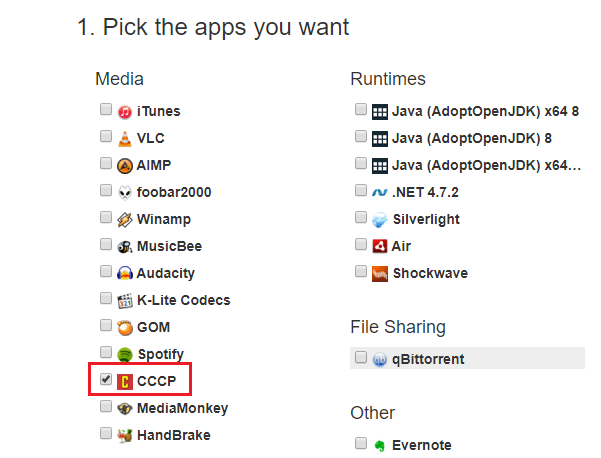
4. Ritiniet uz leju un noklikšķiniet uz “Iegūstiet savu Ninite’.
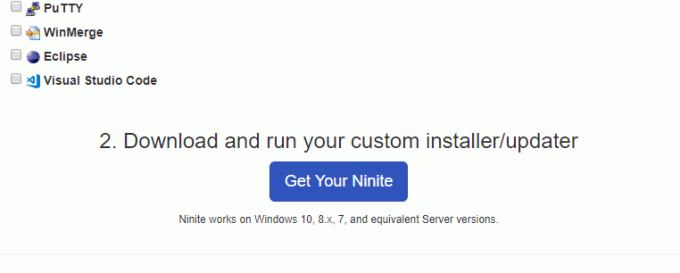
5. Jūsu fails tiks lejupielādēts. Palaidiet failu, lai to instalētu.
6.Tu varēsi atskaņot savu MKV kad esat instalējis kodekus. Tomēr, ja joprojām nevarat atskaņot failu, vienkārši restartējiet datoru.
Izmantojiet Media Player Classic, lai atvērtu MKV failus
1. Lejupielādējiet un instalējiet Media Player Classic (MPC).
2. Mēģiniet atvērt failu, izmantojot programmu Media Player Classic. Pastāv liela iespēja, ka jūsu videoklips tiks atskaņots.
3. Ja tā nenotiek, jums būs jāmaina daži iestatījumi, kā norādīts tālāk.
4. Atveriet Media Player Classic (MPC), pēc tam noklikšķiniet uz Skatīt un atlasiet Iespējas.
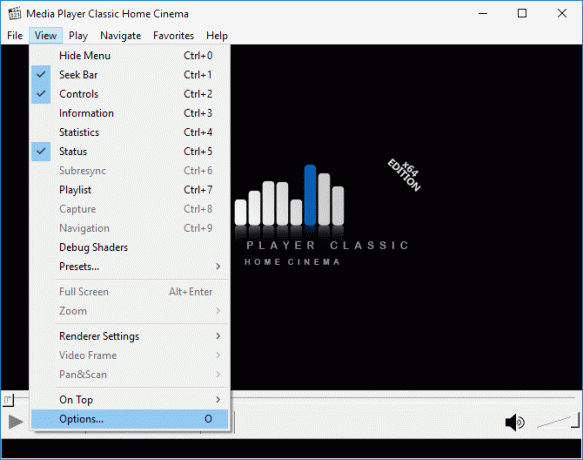
5. Atlasiet “Iekšējie filtri' no kreisās rūts.
6.Noņemiet atzīmi ‘Matroska' no izvēlnes.
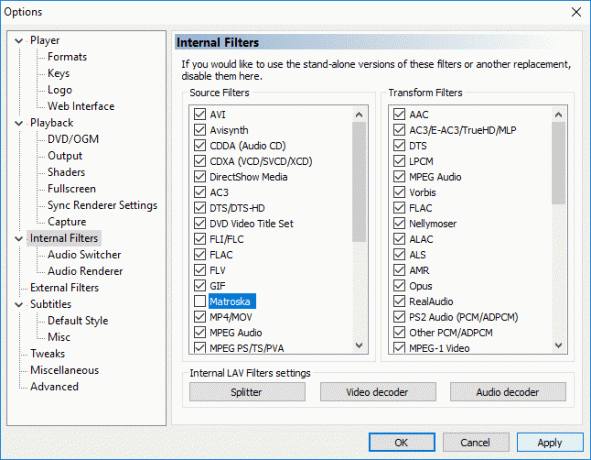
7. Noklikšķiniet uz Lietot un pēc tam uz Labi.
8. Lejupielādējiet un instalējiet CCCP.
9. Tagad varat viegli skatīties filmas vai videoklipus, kas ir .mkv formātā.
Ieteicams:
- Pārtrauciet lietotņu darbību fonā operētājsistēmā Windows 10
- Labojiet kļūdu par galamērķa ceļu
- Kā atrast mana maršrutētāja IP adresi?
- Labojiet atpakaļkāpšanas taustiņu, kas nedarbojas operētājsistēmā Windows 10
Es ceru, ka šis raksts bija noderīgs un jūs saņemsiet atbildi uz šo jautājumu: Kas ir MKV fails un kā to atvērt, bet, ja jums joprojām ir kādi jautājumi par šo apmācību, uzdodiet tos komentāru sadaļā.



